华为系列网卡使用说明与软件安装设置
- 格式:doc
- 大小:244.00 KB
- 文档页数:5
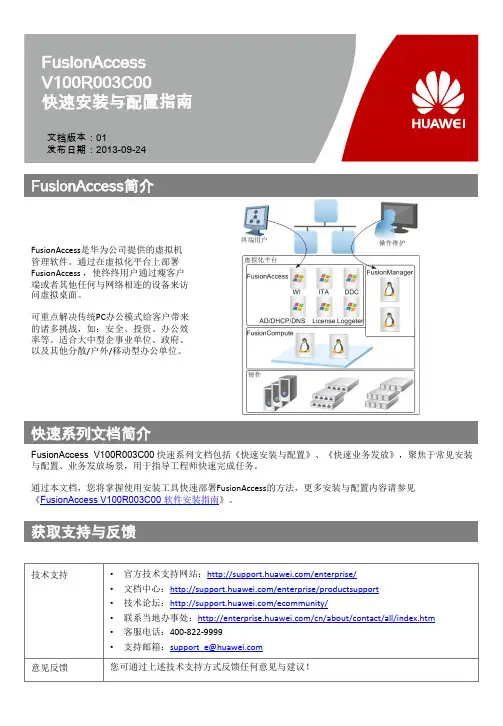
FusionAccessV100R003C00快速安装与配置指南文档版本:01发布日期:2013-09-24FusionAccess简介FusionAccess是华为公司提供的虚拟机管理软件。
通过在虚拟化平台上部署FusionAccess ,使终终用户通过瘦客户端或者其他任何与网络相连的设备来访问虚拟桌面。
可重点解决传统PC办公模式给客户带来的诸多挑战,如:安全、投资、办公效率等。
适合大中型企事业单位、政府、以及其他分散/户外/移动型办公单位。
快速系列文档简介FusionAccess V100R003C00 快速系列文档包括《快速安装与配置》、《快速业务发放》,聚焦于常见安装与配置、业务发放场景,用于指导工程师快速完成任务。
通过本文档,您将掌握使用安装工具快速部署FusionAccess的方法,更多安装与配置内容请参见《FusionAccess V100R003C00 软件安装指南》。
获取支持与反馈技术支持•官方技术支持网站:/enterprise/•文档中心:/enterprise/productsupport•技术论坛:/ecommunity/•联系当地办事处:/cn/about/contact/all/index.htm•客服电话:400-822-9999•支持邮箱:support_e@意见反馈您可通过上述技术支持方式反馈任何意见与建议!1 安装简介1.1 组件介绍FusionAccess组件结构分为接入和访问控制层、虚拟桌面管理层、操作维护层,如下所示。
WI为用户提供Web登录界面,使最终用户能够通过Web 界面登录自己的虚拟机。
ITA为用户管理虚拟桌面提供接口,通过与DDC、以及虚拟化软件FusionCompute的交互,实现虚拟机创建与分配、虚拟机状态管理、虚拟机镜像管理、虚拟桌面系统操作维护功能。
DDC用于管理虚拟机的注册、桌面组、以及关联或解关联用户和虚拟机。
LicenseLicense的管理与发放系统,负责DDC License发放。
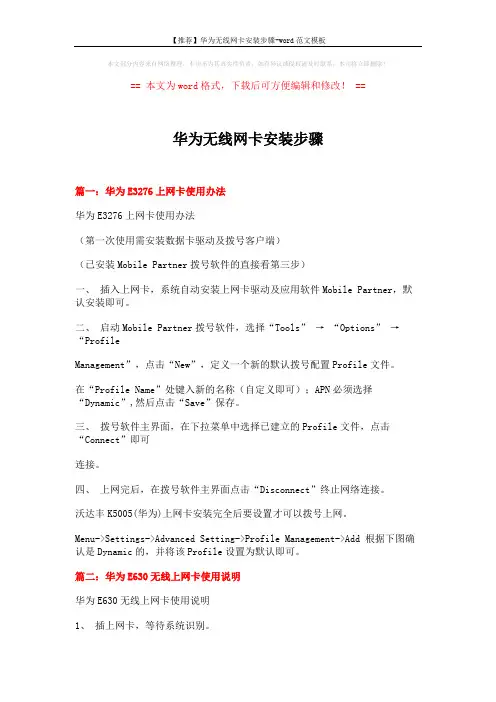
本文部分内容来自网络整理,本司不为其真实性负责,如有异议或侵权请及时联系,本司将立即删除!== 本文为word格式,下载后可方便编辑和修改! ==华为无线网卡安装步骤篇一:华为E3276上网卡使用办法华为E3276上网卡使用办法(第一次使用需安装数据卡驱动及拨号客户端)(已安装Mobile Partner拨号软件的直接看第三步)一、插入上网卡,系统自动安装上网卡驱动及应用软件Mobile Partner,默认安装即可。
二、启动Mobile Partner拨号软件,选择“Tools” → “Options” → “ProfileManagement”,点击“New”,定义一个新的默认拨号配置Profile文件。
在“Profile Name”处键入新的名称(自定义即可);APN必须选择“Dynamic”,然后点击“Save”保存。
三、拨号软件主界面,在下拉菜单中选择已建立的Profile文件,点击“Connect”即可连接。
四、上网完后,在拨号软件主界面点击“Disconnect”终止网络连接。
沃达丰K5005(华为)上网卡安装完全后要设置才可以拨号上网。
Menu->Settings->Advanced Setting->Profile Management->Add 根据下图确认是Dynamic的,并将该Profile设置为默认即可。
篇二:华为E630无线上网卡使用说明华为E630无线上网卡使用说明1、插上网卡,等待系统识别。
2、等到出现找到新的硬件向导 Data Interface的时候,点取消。
如下图所示,点击取消后还会出现一次 Data Interface的新硬件向导,和上面一样,单击取消。
等待片刻后,会出现Installer Language选项,(如果不自动出现的话,进入我的电脑,双击Mobile Partner这个盘符,进入Mobile Partner文件夹,打开Setup进行安装)如下图所示单击OK选项,然后进入软件的安装过程。
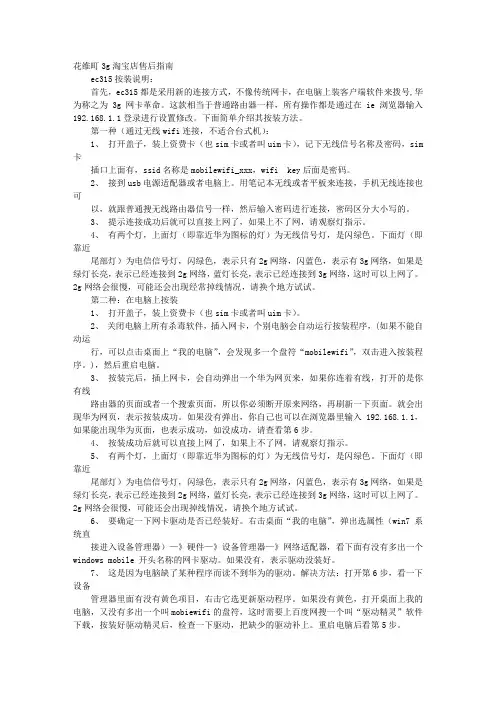
花维町3g淘宝店售后指南ec315按装说明:首先,ec315都是采用新的连接方式,不像传统网卡,在电脑上装客户端软件来拨号,华为称之为3g网卡革命。
这款相当于普通路由器一样,所有操作都是通过在ie浏览器输入192.168.1.1登录进行设置修改。
下面简单介绍其按装方法。
第一种(通过无线wifi连接,不适合台式机):1、打开盖子,装上资费卡(也sim卡或者叫uim卡),记下无线信号名称及密码,sim 卡插口上面有,ssid名称是mobilewifi_xxx,wifi key后面是密码。
2、接到usb电源适配器或者电脑上。
用笔记本无线或者平板来连接,手机无线连接也可以,就跟普通搜无线路由器信号一样,然后输入密码进行连接,密码区分大小写的。
3、提示连接成功后就可以直接上网了,如果上不了网,请观察灯指示。
4、有两个灯,上面灯(即靠近华为图标的灯)为无线信号灯,是闪绿色。
下面灯(即靠近尾部灯)为电信信号灯,闪绿色,表示只有2g网络,闪蓝色,表示有3g网络,如果是绿灯长亮,表示已经连接到2g网络,蓝灯长亮,表示已经连接到3g网络,这时可以上网了。
2g网络会很慢,可能还会出现经常掉线情况,请换个地方试试。
第二种:在电脑上按装1、打开盖子,装上资费卡(也sim卡或者叫uim卡)。
2、关闭电脑上所有杀毒软件,插入网卡,个别电脑会自动运行按装程序,(如果不能自动运行,可以点击桌面上“我的电脑”,会发现多一个盘符“mobilewifi”,双击进入按装程序。
),然后重启电脑。
3、按装完后,插上网卡,会自动弹出一个华为网页来,如果你连着有线,打开的是你有线路由器的页面或者一个搜索页面,所以你必须断开原来网络,再刷新一下页面。
就会出现华为网页,表示按装成功。
如果没有弹出,你自己也可以在浏览器里输入192.168.1.1,如果能出现华为页面,也表示成功,如没成功,请查看第6步。
4、按装成功后就可以直接上网了,如果上不了网,请观察灯指示。
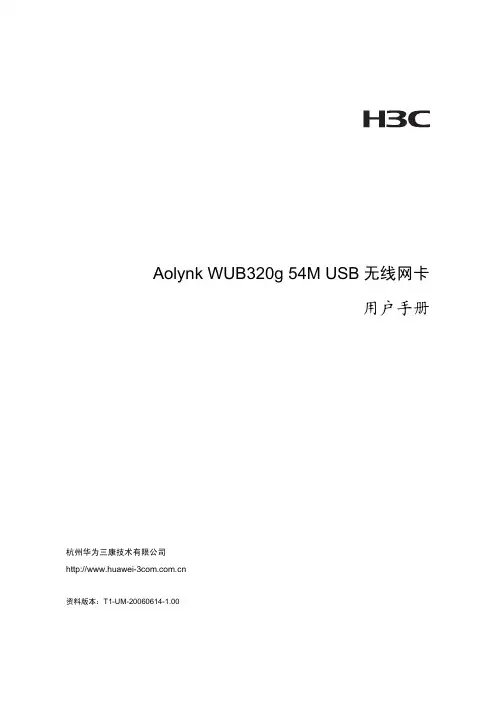
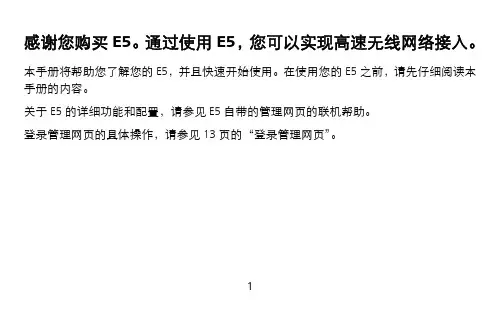
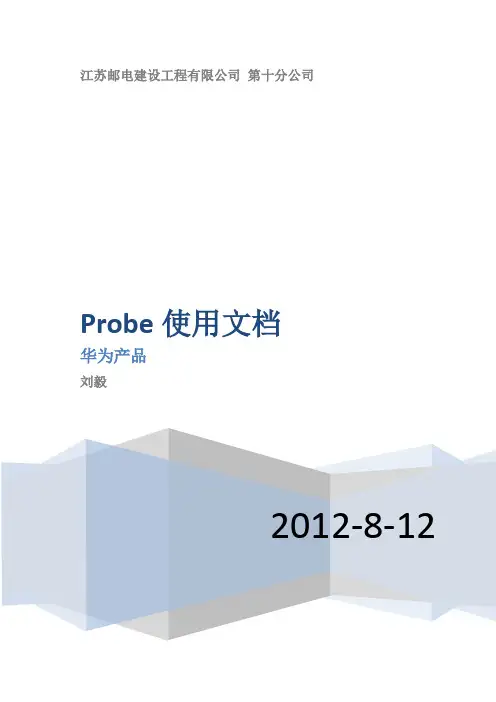
江苏邮电建设工程有限公司第十分公司Probe使用文档华为产品刘毅2012-8-12目录1.软件安装 (5)1.1概述 (5)1.2GENEX Probe 简介 (5)1.3GENEX Probe 软件安装 (5)1.4GENEX Probe 软件狗License升级 (6)2.软件界面 (8)2.1概述 (8)2.2软件主界面介绍 (8)2.3按键介绍 (9)2.3.1Project按键介绍 (9)2.3.2Logfile按键 (10)2.3.3Configuration按键 (11)2.3.4View按键 (12)2.3.5Test 按键 (13)2.3.6Help按键 (14)3.LTE测试指导 (15)3.1概述 (15)3.2测试条件准备 (15)3.2.1明确测试任务 (15)3.2.2测试软件的检测 (15)3.2.3测试路线的选择 (15)3.3测试条件确认 (15)3.4测试操作 (16)3.4.1CPE测试操作流程 (16)3.4.1.1测试软件的准备 (16)3.4.1.2测试步骤 (17)3.4.2TUE测试操作流程 (34)3.4.2.1测试软件的准备 (34)3.4.2.2测试步骤 (34)4.probe数据分析及后处理 (42)4.1测试数据回放 (42)4.2数据分割 (43)4.3测试数据导出 (44)4.4用Probe进行室内测试方法 (46)4.5Probe的强制功能测试 (50)5.Assistant操作方法介绍 (52)5.1数据导入 (52)5.1.1新建工程 (52)5.1.2导入路测数据 (52)5.1.3导入工参 (54)5.1.4导入地图 (56)5.2数据分析 (57)5.2.1基本分析 (57)5.2.2单小区覆盖分析 (62)5.2.3拉线图分析 (63)5.2.4钻取分析结果 (64)5.2.5导出LTE UE报告 (64)5.2.6Query(查询)功能 (65)5.3数据后处理 (67)5.3.1覆盖分析 (68)5.3.1.1RSRP (68)5.3.1.2SINR (70)5.3.1.3上下行吞吐率 (70)5.3.1.4PCI分布 (71)5.3.1.5各扇区PCI覆盖图 (72)5.3.1.6KPI及事件分析 (73)6.附录 (77)6.1TCP窗口设臵 (77)6.2TCP速率的影响因素 (77)6.3TCP窗口设臵理论分析 (77)6.4接收方的接收窗口设臵方法 (78)6.4.1Windows XP、2003系统 (78)6.4.2Vista系统 (79)6.4.3Win7系统 (80)6.4.4接收方的接收窗口设臵注意事项 (80)6.5发送方的发送缓存设臵方法 (81)6.6UE2.0测试中常见问题解答 (83)6.6.1电脑中无法找到USB网卡的连接属性 (83)6.6.2OMT、Probe无法连接上Test UE (83)6.6.3通过OMT信令获取业务PC IP的方法 (83)6.6.4入网后无法Ping通FTP服务器,但是本地地址显示连接状态正常 (85)6.6.5Probe不显示RSRP、PCI的信息 (85)6.6.6PIN码查询失败 (85)6.6.7UE无法接入小区 (85)6.6.8OMT消息过滤方法 (86)6.6.9OMT中关键事件跟踪窗口 (86)6.7Hisi终端E398s常见问题解答 (87)6.7.1海思终端无法自动激活网卡 (87)6.7.2海思终端的MobilePartner无法设臵apn (88)6.7.3无法入网的时候怎么办? (90)6.7.4如何检查HisiDongle连接状态 (90)6.8Probe+E397/E392路测方法 (91)6.8.1E397/E392终端简介 (91)6.8.2应用Mobile Partner配臵E397/E392方法简介 (92)6.9Probe相关设臵 (94)6.9.1Probe连接E397/E392测试方法简介 (94)6.9.2E397/E392相关指标参数 (97)1.软件安装1.1概述本章将介绍如下内容●GENEX Probe 简介●GENEX Probe 软件安装1.2GENEX Probe 简介GENEX Probe是Huawei GENEX网规网优解决方案的重要组成部分,定位为路测前台软件,负责数据的采集、实时显示、记录,常与路测后处理软件GENEX Assistant配合使用;GENEX Probe的功能根据用户自选上报周期实时显示空口参数、测量指标地理化显示测量指标,直观展现网络质量通过配臵测试计划自动执行测试任务记录测试数据,为分析网络性能或问题定位提供依据测试数据回放,再现测试时刻场景1.3GENEX Probe 软件安装按如下步骤安装GENEX Probe:进入Probe文件夹中的GENEX Shared,安装GENEX Shared,双击“setup.exe”文件;等待片刻,弹出“GENEX Shared – InstallShield Wizard”对话框。

华为WS320无线中继器有二种安装方法,针对有WPS一键快速连接的无线路由器,只需要轻轻一按就可以配对组网,如果无线路由器上没有该功能,或是无线网络没有加密,也可以通过手动方法设置。
连接方式一:自动连接——网关必须要有WPS功能按钮第一步,把WS320插在电源插座上,当指示灯从红色变为黄色时,表示启动成功【约1分钟】。
第二步,按下无线网关的WPS按钮(WPS指示灯会闪烁),再按下WS320的指示灯按钮,WS320指示灯开始以0.5S的频率闪烁(黄色),WS320开始与无线网关进行自动连接。
当WS320的指示灯变为绿色常亮、无线网关的WPS灯也常亮时,表示连接成功。
【连接时间约30秒】。
第三步,用PC机仍然搜索原有无线网络的SSID即可使用。
注释:华为或非华为无线网关,连接方式相同,都分为自动连接和手动连接两种方式,对于自动连接,必须在网关上有WPS功能按钮,否则只能使用手动连接。
连接方式二:手动连接在自动连接不成功或AP没有WPS功能按钮无法自动连接时采用此方式,如果无线网络没有设置加密时,也可以采用这种方式。
第一步,把WS320插在电源插座上,当指示灯从红色变为黄色常亮时,表示启动成功【约1分钟】。
第二步,通过PC的无线网卡搜索无线网络,可以找到WS320的无线信号(Repeater)并进行连接,此时,PC和WS320建立连接;第三步,连接成功后打开IE浏览器,在IE栏输入任意网址,页面会自动跳入到WS320配置页面【配置页面的IP地址是:192.168.1.254】;设置无线网卡在192.168.1.X网段,在IE里进入WS320配置页面手动选择需要连接的无线信号第四步,点击按钮,在弹出的窗口中选择无线网关的SSID连接,在Settings对话框输入密码并点击连接。
如下图所示。
连接成功后,系统会提示,WS320和无线网关连接成功,如下图所示:填入密码后连接成功第五步,按照上图提示,重新使用PC连接无线网关(无线网络名称和密码根据网关不同会有差异,一般在网关背面的标签上可以找到);第六步,连接成功后,用无线网卡仍然搜索原有无线网关的SSID即可使用。
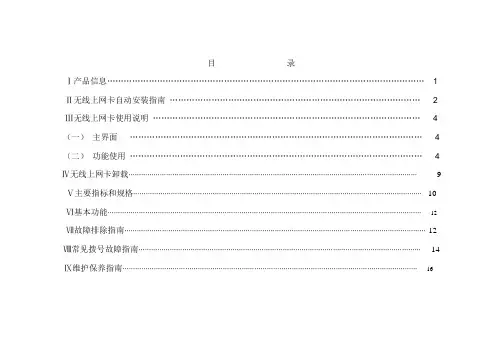
目录Ⅰ产品信息 (1)Ⅱ无线上网卡自动安装指南 (2)Ⅲ无线上网卡使用说明 (4)(一)主界面 (4)(二)功能使用 (4)Ⅳ无线上网卡卸载 (9)Ⅴ主要指标和规格 (10)Ⅵ基本功能 (12)Ⅶ故障排除指南 (12)Ⅷ常见拨号故障指南 (14)Ⅸ维护保养指南 (16)Ⅰ产品信息彰显自我随e生活移动办公:您可随时随地收发E-mail,或者召开电话会议,与公司和合作伙伴保持联系;也可以浏览网站,获得最新资料。
随身理财:您可以随时得到最新的证券交易信息,还可连接网上银行和证券公司,进行在线交易。
在线生活:您可随时与网友聊天;收看实时新闻或娱乐节目;也可以在线预定机票、宾馆,或者到网上商城购物。
精心设计性能卓越多信道: CDMA 的最高传输速度可达153.6k,实际上网速度相当于GPRS的3-4倍。
多频段: CDMA使用800Mhz,可以提供更好的空间覆盖和深度覆盖,资源使用更优。
操作简便功能丰富快速安装:对于各类计算机,附带的应用软件组件可以帮助您快速安装、配置和管理无线上网卡。
多系统支持:其设计和应用软件可轻易支持Windows2000/ XP(中、英、繁)等常见的操作系统,满足不同用户的要求。
支持热插拔:您可随时安装或取下无线上网卡,而无需重新启动操作系统。
Ⅱ.AnyCom龙卡自动安装指南1、放入光盘,选取对应安装驱动。
2.、按照安装程序提示进行操作,选择“安装驱动”3、按照提示插入上网卡,4、系统提示安装成功,点击“完成”,结束上网卡的驱动安装。
5、软件安装,选择“我接受”6、选择安装路径7、软件安装进行。
8、安装完毕Ⅲ AnyCom龙卡使用说明(一)主界面简化友好的人机界面使不具任何电脑知识的消费者也可简单易学,轻松实现全部的手机功能!下方从左到右依次为:短消息,通话,上网,电话本,设置(二)功能使用1、上网单击“开始”→“上网”将看到如右图的网络主界面。
通过这个窗口,可以进入拨号程序。
单击“拨号”,可以接入因特网。
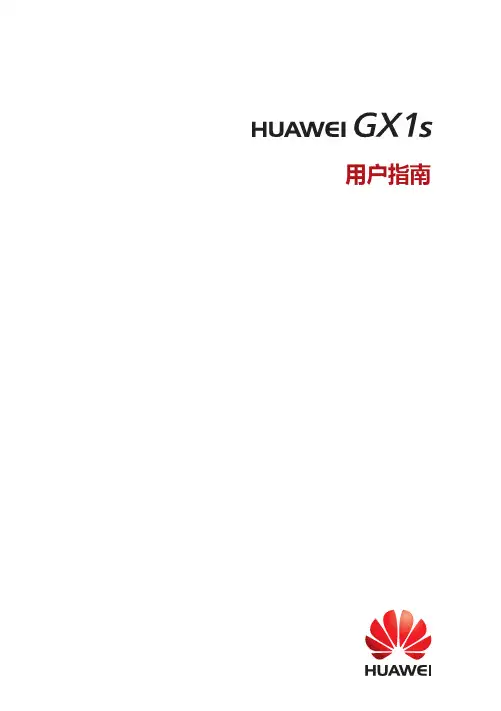


华为最新模拟器eNSP 安装与配置2020-5-13华为最新模拟器eNSP 安装与配置关联设备包、Wireshark 、SecureCRT蝌蚪成长记目录一、准备工具 (3)1.1软件截图如下 (3)1.2 安装完成截图 (4)二、eNSP 依赖软件安装 (5)2.0 安装VMware-workstation (5)2.1 安装WinPcap_4_1_3 (5)2.2 安装Wireshark-win64 (7)2.3 安装VirtualBox-5.2.8 (14)2.4 安装eNSP (18)2.5 eNSP 基本设置 (23)三、eNSP关联设备包 (27)3.1关联防火墙USG6000V配置web登录 (27)3.2 测试USG6000V WEB登陆 (28)3.3 其他设备导入 (34)四、使用Wireshark抓包 (35)4.1 抓包说明 (35)4.2 拓扑 (35)4.3 抓包 (36)五、测试OSPF单区域配置 (37)5.1实验要求 (37)5.2 拓扑 (37)5.3 关联设备SecureCRT或者Xshell (38)5.4 配置 (40)一、准备工具●VMware-workstation-full-15.5.2-15785246.exe ●eNSP V100R003C00SPC100 Setup.exe;●VirtualBox-5.2.8-121009-Win.exe;●SecureCRT.exe或者Xshell 6;●Wireshark-win64-3.0.0.exe;●WinPcap_4_1_3.exe;●各镜像包.zip:1.1软件截图如下1.2 安装完成截图二、eNSP 依赖软件安装2.0 安装VMware-workstation安装VMware-workstation略,安装完成会多出两个虚拟网卡;2.1 安装WinPcap_4_1_3单击WinPcap_4_1_3.exe右键以管理员身份运行,点击Next;点击I Agree ;点击install ;点击Finish;2.2 安装Wireshark-win64单击Wireshark-win64.exe右键以管理员身份运行,点击Next;点击I Agree ;点击Next ;点击Next ;选择安装目录,点击Next ;点击Next ;点击install ;弹出依赖软件安装,点击I Agree;点击install ;点击Next ;点击Finish;点击Next ;点击Finish ;2.3 安装VirtualBox-5.2.8单击VirtualBox-5.2.8.exe右键以管理员身份运行,点击下一步;选择安装目录,点击下一步;点击下一步;警告:点击是;点击安装;点击安装;点击完成,勾选可以去掉;查看安装完成后,多出两个网卡;至此eNSP所需软件安装完成。
一、安装Linux OS的基础架构组件 ...................................................................................................................................................创建Linux OS基础架构虚拟机 ...................................................................................................................................................安装GaussDB/HDC/WI/License组件 ..........................................................................................................................................安装vAG/vLB组件.......................................................................................................................................................................二、安装Windows OS的基础架构组件 ............................................................................................................................................ AD/DNS/DHCP部署场景介绍..............................................................................................................................................................制作基础架构虚拟机模板...................................................................................................................................................................创建并设置基础架构虚拟机...............................................................................................................................................................新建AD/DNS/DHCP组件........................................................................................................................................................... 错误!安装AD/DNS服务.............................................................................................................................................................. 错误!安装DHCP服务.................................................................................................................................................................. 错误!创建域帐号......................................................................................................................................................................... 错误!配置备份和安全................................................................................................................................................................. 错误!配置DNS策略.................................................................................................................................................................... 错误!配置局方AD/DNS/DHCP组件................................................................................................................................................... 错误!安装ITA组件 ............................................................................................................................................................................. 错误!安装Loggetter/TCM组件 .......................................................................................................................................................... 错误!安装Loggetter组件 ................................................................................................................................................................... 错误!安装TCM组件 ........................................................................................................................................................................... 错误!初始配置..................................................................................................................................................................................... 错误!配置虚拟化环境......................................................................................................................................................................... 错误!配置域......................................................................................................................................................................................... 错误!配置桌面组件............................................................................................................................................................................. 错误!配置告警组件............................................................................................................................................................................. 错误!配置时间同步............................................................................................................................................................................. 错误!检查组件状态............................................................................................................................................................................. 错误!激活Windows基础架构虚拟机的操作系统............................................................................................................................ 错误!(可选)配置桌面云地址......................................................................................................................................................... 错误!操作场景............................................................................................................................................................................. 错误!一、安装Linux OS的基础架构组件••••创建Linux OS基础架构虚拟机•••操作场景该任务指导软件安装工程师创建Linux OS基础架构虚拟机。
XH622 V3V100R003C00SPC613BIOS软件V350版本说明书文档版本01发布日期2016-11-25版权所有© 华为技术有限公司2016。
保留一切权利。
非经本公司书面许可,任何单位和个人不得擅自摘抄、复制本文档内容的部分或全部,并不得以任何形式传播。
商标声明和其他华为商标均为华为技术有限公司的商标。
本文档提及的其他所有商标或注册商标,由各自的所有人拥有。
注意您购买的产品、服务或特性等应受华为公司商业合同和条款的约束,本文档中描述的全部或部分产品、服务或特性可能不在您的购买或使用范围之内。
除非合同另有约定,华为公司对本文档内容不做任何明示或暗示的声明或保证。
由于产品版本升级或其他原因,本文档内容会不定期进行更新。
除非另有约定,本文档仅作为使用指导,本文档中的所有陈述、信息和建议不构成任何明示或暗示的担保。
华为技术有限公司地址:深圳市龙岗区坂田华为总部办公楼邮编:518129网址:or目录1 V350版本说明书 (1)2 V335版本说明书 (2)3 V331版本说明书 (3)4 V327版本说明书 (4)5 V325版本说明书 (5)6 V322版本说明书 (7)7 V318版本说明书 (8)8 V316版本说明书 (9)9 V169版本说明书 (10)10 V157版本说明书 (11)11 V152版本说明书 (12)12 V139版本说明书 (13)13 V132版本说明书 (14)14 V128版本说明书 (15)15 V127版本说明书 (16)16 防病毒扫描说明 (17)1 V350版本说明书发布版本日期:2016-11-25发布许可版本:V350上次更新版本:V335特性描述:●增加128GB 内存支持.●开放IO non-posted prefetch设置菜单.●开放关闭集成显卡功能.●解决配合Haswell CPU,内存性能差问题注意事项:●版本软件与iBMC V228版本配套,升级该软件后需升级配套软件到配套版本。